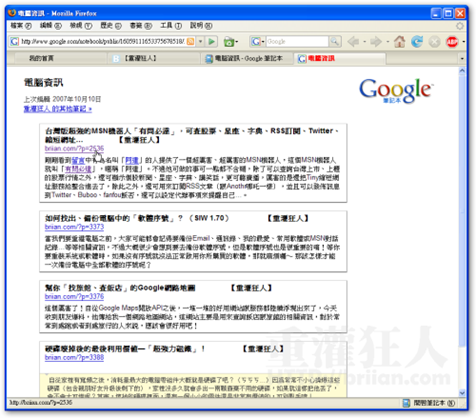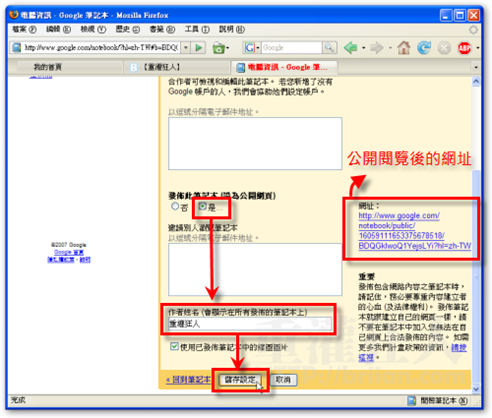Google筆記本(Notebook)功能其實推出滿久了,他是一個可以讓我們在瀏覽網站時,隨手張貼、紀錄各種資訊用的網站。就像我們平常放在包包裡隨時紀錄心得或新想法的一本小記事簿一樣,「Google筆記本」可以讓我們在瀏覽網頁時,按個按鈕就把常用資訊記錄下來,以後有時間或有需要用時,再把它挖出來詳細閱讀。
網站名稱:Google筆記本 (Google Notebook)
網站網址:http://www.google.com/notebook/
延伸閱讀:如何將「Google筆記本」中的資料備份、匯出成PDF或Word檔?
「Google筆記本」的功能很簡單,當你開啟網頁後,左邊是目錄區,右邊是內容區,只要直接在原本的灰色方框中輸入標題或在上方的〔新增筆記〕上按一下滑鼠左鍵,即可新增一段簡單的文字紀錄。
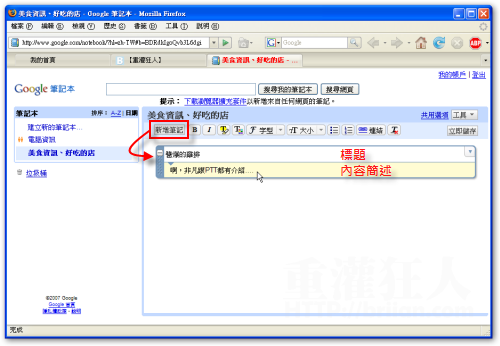
多新增幾則文字紀錄後,就會長這樣,主要用法就是可以讓我們訂個主題,然後在該主題下紀錄最近蒐集到的各種資訊。等到以後要用時,隨時可以匯出、公開或轉成PDF、Word檔來作進一步編輯,這拿來寫報告或準備會議資料時很好用唷。
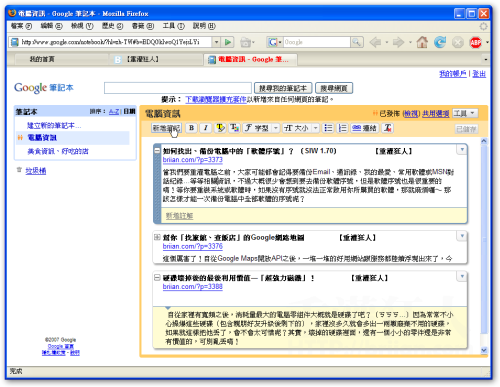
一、安裝Google筆記本的Firefox外掛,快速蒐集資料
Google還另外為筆記本功能推出了Firefox外掛,如果你是Firefox的使用者,只要另外安裝這個Firefox外掛就可以讓我們在瀏覽網頁的同時,快速將看到的資料匯入到你的Google筆記本中,這個比網路書籤還私密、好用而且比傳統的「我的最愛」功能還方便唷!
軟體名稱:Google筆記本 Firefox瀏覽器擴充套件
軟體版本:1.0.0.18
軟體語言:中文
軟體性質:免費
檔案大小:81.8K
系統支援: Firefox 1.5 以上版本適用
官方網站:按這裡
軟體下載:按這裡 (請使用Firefox瀏覽器開啟)
第1步 依照上面網址將Firefox外掛安裝好之後,Firefox視窗右下角便會出現一個「開啟筆記本」的按鈕,按一下之後便會在右下角跳出一個小小的視窗,裡面就是最近蒐集到的資料內容。我們可以隨時按一下〔新增筆記〕按鈕來增加新的資訊。
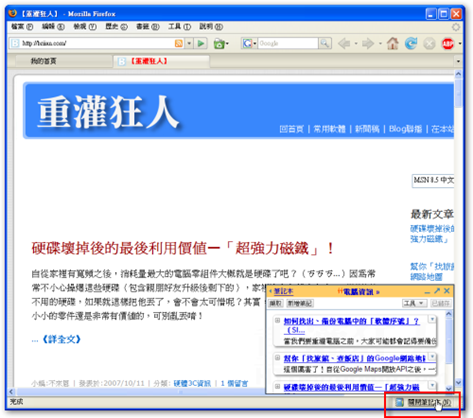
第2步 以後當你看到啥有用資訊想紀錄一下,可以將這些文字選取起來,使其反白後,再按一下滑鼠右鍵,並點選【設為筆記(Google筆記本)】,Firefox便會自動幫你將整段文字與該網頁的網址貼到你的Google筆記本,當然你得是先登入Google並維持在登入狀態。
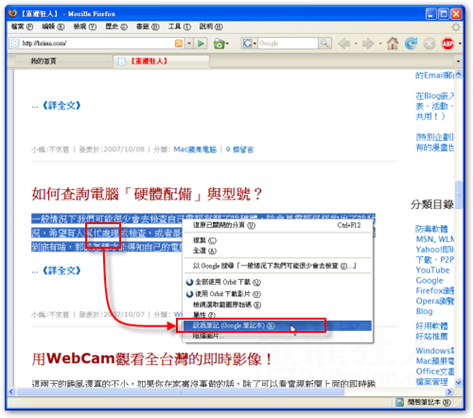
第3步 如果你還覺得不夠方便的話,還可以在視窗右下角的「開啟筆記本」按鈕上按一下滑鼠右鍵,並點選【啟用[設為筆記]按鈕】,開啟快速匯入的按鈕功能。
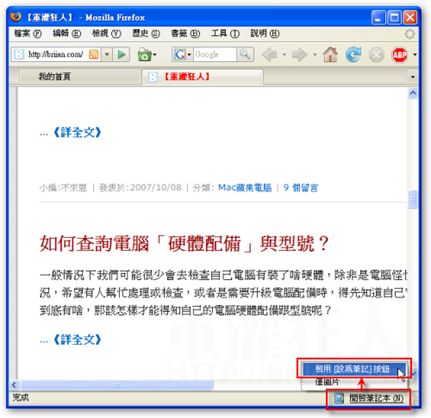
第4步 如圖,當我們將某段文字選取之後,文字下方會自動出現「設為筆記 +」的按鈕,只要按一下該按鈕,便會自動將該段文字與網頁連結匯入到你的Google筆記本中,方便很多。
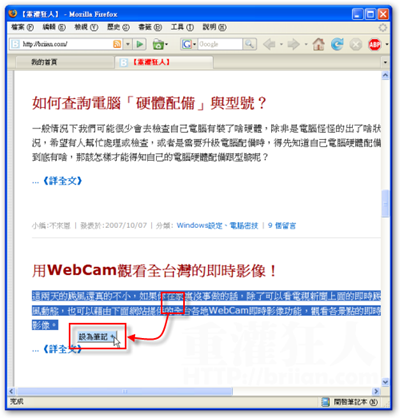
→繼續閱讀:二、將Google筆記本開放分享,多人同時編輯、紀錄
二、將Google筆記本開放分享,多人同時編輯、紀錄
看到這個超棒的功能後第一個想到的就是正妹相簿或eMule、BT種子蒐集網站,當然你要把它作成美食筆記本也可以,去把平常挖到的美食部落格作個整理,方便大家可以針對不同類型的美食來瀏覽。
當然,如果你把「Google筆記本」功能拿來當作上課時作筆記用,也是非常好用唷!聽到啥打啥,下課後馬上開放分享或挑幾個朋友丟給他們作共同編輯,比起以前還要用手寫、重抄一遍或拿去影印,Google筆記本真的讓整個流程方便很多唷!
第1步 開放共用或公開閱覽的方法很簡單,只要在你要開放的記事本右上角按一下〔共用選項〕。
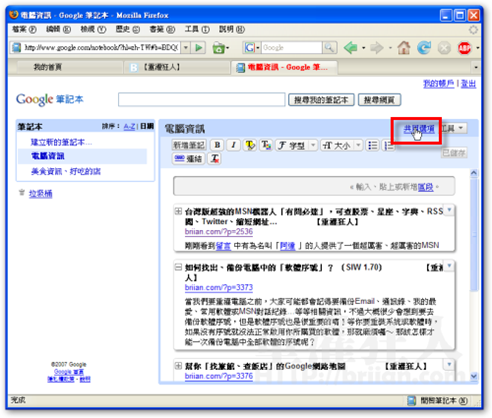
第2步 如果是要開放給其他朋友共同編輯,可以在「邀請合作者」方框中輸入對方的Google帳號(Email),接著再按下〔儲存設定〕按鈕即可。當對方收到邀請通之後,便可登入Google筆記本來共同編輯內容。
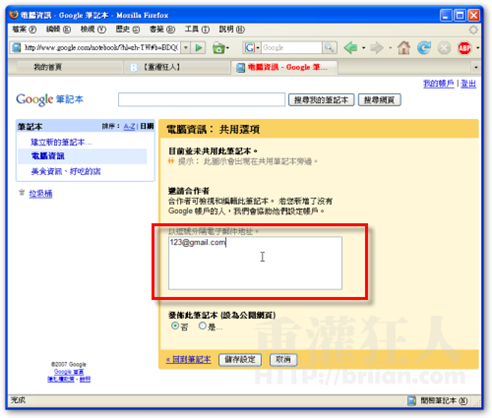
第3步 如果你希望能將這個記事本開放給網路上的其他網友來瀏覽,可以點選「發佈此筆記本 (設為公開網頁) 」下面的「是」,在「作者姓名」中填入你的名字後,再按下〔儲存設定〕按鈕即可。右邊的那個「網址」就是這個記事本的公開網址,你可以把這網址丟給其他人,讓他們隨時來瀏覽你的記事本。
第4步 如圖,開放閱覽後的記事本就長這樣,但要注意的是,Google記事本功能就跟你寫BLOG或製作網頁一樣,千萬不要把其他人千辛萬苦寫好的內容整個貼在上面,如果你覺得某些資訊還不錯,那就引用個兩、三行文字,再加上該篇文章的網址,讓大家連過去原作者的網頁看完整版。如果整個網頁都丟上去還不標示出處與作者的話,那就是偷了,這是不對的行為唷。